WhatsApp adalah aplikasi perpesanan lintas platform yang memungkinkan pengguna untuk berkomunikasi satu sama lain menggunakan enkripsi ujung ke ujung. Salah satu fitur WhatsApp yang paling populer adalah kemampuan panggilan suara dan videonya. Namun, pengguna telah melaporkan bahwa mereka tidak dapat menggunakan fitur ini karena WhatsApp tidak dapat menemukan perangkat audio yang terhubung atau mikrofon mereka tidak tersedia. Ada beberapa hal yang dapat Anda lakukan jika Anda menghadapi masalah ini. Pertama, pastikan mikrofon Anda dicolokkan dengan benar ke komputer atau perangkat seluler Anda. Jika ya, coba mulai ulang perangkat Anda. Jika itu tidak berhasil, coba instal ulang aplikasi WhatsApp. Jika Anda masih mengalami masalah, mungkin ada masalah dengan driver audio Anda. Anda dapat mencoba memperbarui driver Anda atau menginstalnya kembali. Jika itu tidak berhasil, Anda mungkin perlu menghubungi pabrikan perangkat Anda untuk bantuan lebih lanjut. Kami harap artikel ini membantu Anda mengatasi masalah tersebut.
Dengan Aplikasi WhatsApp Desktop untuk Windows, pengguna PC tidak lagi harus beralih ke aplikasi seluler WhatsApp untuk melakukan atau menerima panggilan. Jika Anda menerima WhatsApp tidak dapat menemukan perangkat audio yang terhubung atau Mikrofon Anda tidak tersedia ketika Anda mencoba menggunakan WhatsApp di perangkat Windows 11 atau Windows 10 Anda, postingan ini ada di sini untuk membantu Anda. Dalam posting ini, kami menawarkan perbaikan yang paling tepat untuk masalah ini di sistem Anda.

Saat Anda mengalami masalah dengan panggilan audio atau video WhatsApp di komputer Anda, dua pesan kesalahan paling umum yang kemungkinan besar akan Anda terima adalah salah satu dari berikut ini:
audio hangouts tidak berfungsi
- Mikrofon Anda tidak tersedia atau sedang digunakan oleh aplikasi lain
- WhatsApp tidak dapat menemukan perangkat audio yang terhubung. WhatsApp membutuhkan perangkat keluaran audio untuk panggilan. Hubungkan satu ke komputer Anda.
Adapun kesalahan pertama, beberapa pengguna PC yang terpengaruh telah melaporkan masalah serupa, tetapi mikrofon tidak berfungsi saat menelepon seseorang, tetapi perangkat berfungsi saat menerima panggilan.
WhatsApp tidak dapat menemukan perangkat audio yang terhubung atau mikrofon Anda tidak tersedia
Meskipun panggilan suara dan video berfungsi dengan baik di PC Anda, terkadang Anda mungkin menerima pesan WhatsApp tidak dapat menemukan perangkat audio yang terhubung atau Mikrofon Anda tidak tersedia ketika Anda mencoba menggunakan WhatsApp di perangkat Windows 11/10 Anda; jika demikian, solusi yang kami rekomendasikan, yang disajikan di bawah tanpa urutan tertentu, akan membantu Anda memperbaiki masalah di komputer Anda.
- Daftar periksa awal
- Jalankan Pemecah Masalah Windows
- Perbarui driver input dan output audio Anda
- Gunakan WhatsApp versi beta atau WhatsApp versi lama atau WhatsApp di web.
- Gunakan aplikasi komunikasi/perpesanan yang berbeda
Mari kita lihat proposal ini secara rinci.
1] Daftar periksa awal
WhatsApp tersedia untuk Windows dan Mac. Dengan demikian, Anda tidak perlu lagi beralih ke aplikasi seluler WhatsApp untuk melakukan atau menerima panggilan jika Anda sudah bekerja di komputer. Namun, jika Anda menerima pesan WhatsApp tidak dapat menemukan perangkat audio yang terhubung atau mikrofon Anda tidak tersedia di PC Windows 11/10 Anda, kami menyarankan Anda untuk melakukan pemeriksaan pendahuluan berikut dan setelah setiap tugas lihat apakah masalah teratasi sebelum melanjutkan. dengan pemecahan masalah lebih lanjut.
- Hidupkan Kembali komputer Anda . Restart cepat akan membantu menyegarkan proses dan aplikasi pada sistem komputer Windows 11/10 Anda, yang akan memperbaiki kesalahan sementara.
- Pastikan izin kamera dan mikrofon diizinkan untuk whatsapp. . WhatsApp memerlukan izin untuk merekam panggilan suara karena rekaman audio terkait dengan fungsi perangkat keras mikrofon. Jadi, Anda dapat memberikan akses khusus jika Anda ingin WhatsApp menggunakan mikrofon ponsel Anda untuk merekam audio atau panggilan WhatsApp. Jika Anda tidak menggunakan fitur tersebut, Anda dapat menolak izin. Jadi, Anda perlu memastikan Kamera dan mikrofon diizinkan untuk WhatsApp.
- Pastikan panggilan WhatsApp masuk tidak dinonaktifkan . Anda mungkin telah menonaktifkan panggilan WhatsApp yang masuk di desktop. Jadi, pastikan ini tidak terjadi dengan mengikuti langkah-langkah berikut: Buka WhatsApp di Windows, klik elipsis (menu tiga titik) di pojok kanan atas dan buka Pengaturan. Buka menu Notifikasi dan hapus centang Bisukan semua panggilan masuk dari desktop pilihan.
- Pastikan Anda menggunakan mikrofon atau perangkat audio yang benar untuk WhatsApp. . Jika Anda menggunakan mikrofon eksternal atau kamera web di PC, Anda harus memilih mikrofon dan kamera yang sesuai dari menu pengaturan saat melakukan panggilan WhatsApp. Lakukan hal berikut: buka WhatsApp dan buka percakapan, mulai panggilan suara atau video dan pilih menu tiga titik di antarmuka panggilan, lalu pilih kamera, mikrofon, dan speaker yang sesuai untuk panggilan WhatsApp Anda. Pastikan mikrofon atau perangkat audio Anda tidak sedang digunakan oleh aplikasi lain dan mikrofon Anda tidak dinonaktifkan di aplikasi Pengaturan atau Pengelola Perangkat di PC Anda. Periksa juga apakah mikrofon disetel sebagai perangkat input default dan apakah mode Eksklusif dinonaktifkan di properti mikrofon.
- Pastikan perangkat audio Bluetooth dinonaktifkan. . Periksa apakah ada headphone atau headphone in-ear yang terhubung ke komputer melalui Bluetooth. Untuk semua panggilan masuk dan keluar, WhatsApp akan terus menggunakan perangkat yang terhubung untuk output mikrofon dan audio. Jadi pastikan semua perangkat audio Bluetooth dimatikan atau terputus di PC Anda.
Membaca : Whatsapp tidak menampilkan notifikasi di Windows 11/10
2] Jalankan Pemecah Masalah Windows
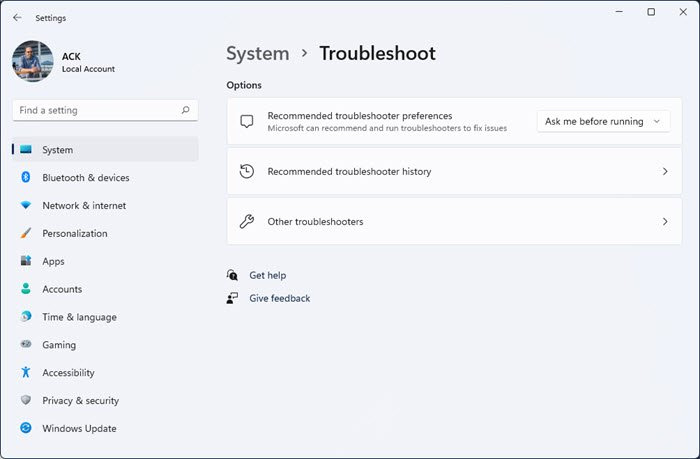
Solusi ini memerlukan menjalankan Pemecah Masalah Audio Pemutaran dan Pemecah Masalah Audio Rekaman yang terpasang di OS Windows. Wizard otomatis ini mengidentifikasi dan memperbaiki masalah audio di komputer Anda - meskipun terkadang tidak selalu demikian, ada baiknya dicoba sebelum melanjutkan dengan pemecahan masalah manual.
install.wim terlalu besar
Pemecah masalah lain yang harus Anda jalankan di PC untuk mengesampingkan masalah perangkat keras audio (yang mungkin terjadi jika audio tidak lagi berfungsi di seluruh sistem). Pemecahan masalah perangkat keras dan perangkat. Jika Anda menggunakan mikrofon atau perangkat audio internal, Anda dapat menyambungkan perangkat I/O audio eksternal dan melihat apakah itu menyelesaikan masalah Anda.
Membaca : Panggilan Whatsapp tidak berfungsi melalui WiFi di PC atau telepon
3] Perbarui driver input dan output audio
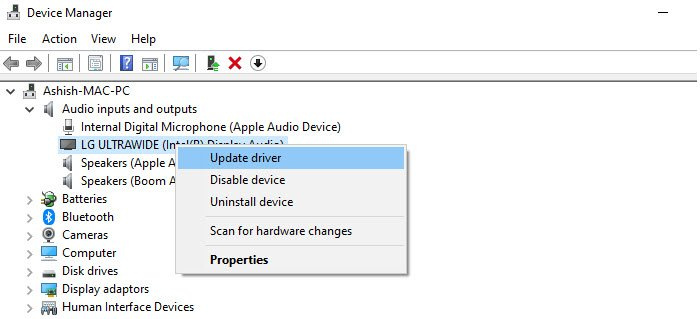
Kemungkinan pelakunya di sini adalah driver usang untuk perangkat input dan output audio yang terpasang di sistem Anda. Dalam hal ini, Anda dapat memperbarui driver audio Anda untuk mengesampingkan kemungkinan tersebut.
Anda juga dapat mengunduh driver terbaru dari situs web produsen peralatan audio, lalu menginstalnya di komputer Anda.
4] Gunakan WhatsApp beta atau versi lama WhatsApp atau WhatsApp versi web.
WhatsApp sedang mengembangkan aplikasi desktop mandiri untuk Windows. Jadi, jika aplikasi desktop Anda saat ini bermasalah dengan panggilan suara/video, Anda dapat membukanya apps.microsoft.com dan unduh WhatsApp beta di komputer Anda dan lihat apakah itu cocok untuk Anda. Beberapa pengguna PC yang terpengaruh melaporkan bahwa mengunduh dan menginstal WhatsApp versi sebelumnya berfungsi. Alternatifnya, Anda dapat beralih sementara ke WhatsApp Web dan mulai melakukan atau menerima panggilan.
Membaca : Cara menggunakan WhatsApp di browser Edge di PC Windows
5] Gunakan aplikasi komunikasi/perpesanan lain
Jika panggilan WhatsApp tidak berfungsi di desktop PC Windows 11/10 Anda, Anda mungkin ingin mempertimbangkan untuk beralih ke Skype, Google Meet, Zoom, Telegram, atau Signal untuk kebutuhan obrolan/perpesanan Anda.
Mengapa mikrofon saya tidak berfungsi di WhatsApp?
Jika mikrofon Anda tidak berfungsi pada WhatsApp di PC, Anda dapat memeriksa apakah aplikasi dapat mengakses mikrofon Anda: Mulai > Pengaturan > Kerahasiaan > Mikropon . Klik Mengubah untuk mengaktifkan akses mikrofon untuk perangkat yang Anda gunakan. Di bawah Izinkan aplikasi mengakses mikrofon Anda bagian, alihkan sakelar ke kanan untuk mengizinkan aplikasi menggunakan mikrofon, lalu alihkan tombol di sebelah WhatsApp.
Tepi sama dengan penjelajah internet
Baca juga : Aplikasi Whatsapp Desktop macet atau macet di PC Windows.















